目录
JavaScript可以处理的事件类型为:鼠标类型、键盘类型和HTML类型!
二:案例:按键盘上下左右,小方块上下左右移动(楼下定时器优化版本)需要优化的问题:上一个案例第一次执行和第二次执行中间有卡顿
2.定时调用setInterval(回调函数,每隔多少毫秒执行一次)
②定时调用关闭 clearInterval(id名);每一个定时器都会返回一个定时器的唯一id
3.setTimeout和setInterval可以相互转换,如下setTimeout变setInterval
1.event:当事件的响应函数触发时,我们的浏览器每次都会传递一个对象作为回调函数的实参。
2.事件对象里面存储了所有当前事件的相关信息 比如:事件是谁触发、触发时哪个按键被按下、触发时鼠标的坐标...
①解决方法:1.把小方块的position设置为fixed固定定位 根据浏览器窗口定位,此时偏移参照点和浏览器可视窗口一致
③解决方法:3.把小方块坐标原点设置为:偏移量加滚动条已滚动距离
是根元素的滚动距离 let gY = document.documentElement.scrollTop;
然后修改距上偏移量 a.style.top = y + gY + 'px';
一:事件类型:
JavaScript可以处理的事件类型为:鼠标类型、键盘类型和HTML类型!
注意:所有的事件处理函数都由两个部分组成,on+事件名称。
例如:click事件,处理函数就是onclick!
第1种:鼠标事件。
click:单击鼠标按钮时触发;
dblclick:当用户双击主鼠标按钮时触发;
mousedown:当用户按下鼠标还未弹起时触发;
mouseup:当用户释放鼠标按钮时触发;
mouseover:当鼠标移到某个元素上时触发;
mouseout:当鼠标移出某个元素上时触发;
mousemove:当鼠标指针在元素上移动时触发;
mouseenter:在鼠标光标从元素外部首次移动至元素范围内触发,不参与冒泡;
mouseleave:鼠标移出;
contextmenu:点击鼠标右键出现菜单的事件,它默认弹出菜单如下:取消用event.preventDefault();
wheel:鼠标滚轮事件 ----获取滚轮的垂直滚动方向:event.deltaY; 向下正,向上负。 ----获取滚轮的水平滚动方向:event.deltaX; 向右正,向左负
blur : 表单失去焦点

第2种:键盘事件。
键盘事件只能绑定给可以获取焦点的元素或document
keydown:当用户按下键盘上任意键时触发,如果按住不放,会重复触发;
keyup:当用户释放键盘上的键触发;
keypress:当用户按下键盘上的字符键时触发,如果按住不放,会重复触发;
event.key 判断用户输入的是哪个键
①keydown演示

②判断用户按下的的是不是k

③判断用户是否同时按下k键和ctrl

④shift和alt
![]()
第3种:HTML事件。
load:当页面完全加载后在window上面触发,或当框架集加载完毕后在框架集上触发;
unload:当页面完全卸载后在window上面触发,或当框架集卸载后在框架集上触发;
select:当用户选择文本框(input或textarea)中的一个或多个字符触发;
change:当文本框(input或textarea)内容改变且失去焦点后触发;
input:输入;
focus:当页面或者元素获得焦点时在window及相关元素上面触发;
blur:当页面或元素失去焦点时在window及相关元素上触发;
submit:当用户点击提交按钮在<form>元素上触发;
reset:当用户点击重置按钮在<form>元素上触发;
resize:当窗口或框架的大小变化时在window或框架上触发;
scroll:当用户滚动带滚动条的元素时触发;
以上就是这三种事件类型,千万记住事件之前要加“on”;
二:案例:按键盘上下左右,小方块上下左右移动(楼下定时器优化版本)需要优化的问题:上一个案例第一次执行和第二次执行中间有卡顿
<style>
#box {
width: 100px;
height: 100px;
background-color: pink;
position: absolute;
top: 200px;
}
</style>
</head>
<body>
<div id="box"></div>
<script>
let box = document.getElementById('box')
document.addEventListener('keydown', function (event) {
// console.log(event.key)
//上ArrowUp
//下ArrowDown
//左ArrowLeft
//右ArrowRight
switch (event.key) {
case 'ArrowUp':
case 'Up':
box.style.top = box.offsetTop - 10 + 'px';
break;
case 'ArrowDown':
case 'Down':
box.style.top = box.offsetTop + 10 + 'px';
break;
case 'ArrowLeft':
case 'Left':
box.style.left = box.offsetLeft - 10 + 'px';
break;
case 'ArrowRight':
case 'Right':
box.style.left = box.offsetLeft + 10 + 'px';
break;
}
})
</script>
</body>三:定时器(延时调用)
1.延时调用setTimeout(回调函数,时间毫秒)
①延时调用开启
②延时调用关闭 clearTimeout(id名);
2.定时调用setInterval(回调函数,每隔多少毫秒执行一次)
①定时调用开启
②定时调用关闭 clearInterval(id名);每一个定时器都会返回一个定时器的唯一id

3.setTimeout和setInterval可以相互转换,如下setTimeout变setInterval

4.尽量不要用setInterval
原因如下:①setInterval无视代码错误
setInterval有个讨厌的习惯,即对自己调用的代码是否报错这件事漠不关心。换句话说,如果setInterval执行的代码由于某种原因出了错,它还会持续不断(不管不顾)地调用该代码
②setInterval无视网络延迟
setInterval有个讨厌的习惯,即对自己调用的代码是否报错这件事漠不关心。换句话说,如果setInterval执行的代码由于某种原因出了错,它还会持续不断(不管不顾)地调用该代码。
③setInterval不保证执行
假设你每隔一段时间就通过Ajax轮询一次服务器,看看有没有新数据(注意:如果你真的这么做了,那恐怕你做错了;建议使用“补偿性轮询”(backoff polling)[1])。而由于某些原因(服务器过载、临时断网、流量剧增、用户带宽受限,等等),你的请求要花的时间远比你想象的要长。但setInterval不在乎。它仍然会按定时持续不断地触发请求,最终你的客户端网络队列会塞满Ajax调用。
四:案例优化:上下左右小方块移动
<style>
#box {
width: 100px;
height: 100px;
background-color: pink;
position: absolute;
top: 200px;
}
</style>
</head>
<body>
<div id="box"></div>
<script>
/*
*给document绑定了keydown事件,按键每次按下元素就会移动一次,
如果连续按着某个按键不松手,则事件会持续触发,元素会一直移动
但是由于计算机的防误输入的机制,第一次事件触发和第二次事件触发的间隔比较长,
这就导致元素的运动发生卡顿现象
*需要优化的问题:上一个案例第一次执行和第二次执行中间有卡顿
*物体的运动由以下决定:
方向
速度
*/
let box = document.getElementById('box')
/* 创建一个变量,表示元素的运动方向 */
var s = null;
/* 设置定时器,来控制元素的运动速度 */
setInterval(function () {
//上ArrowUp Up
//下ArrowDown Down
//左ArrowLeft Left
//右ArrowRight Right
switch (s) {
case 'ArrowUp':
case 'Up':
box.style.top = box.offsetTop - 10 + 'px';
break;
case 'ArrowDown':
case 'Down':
box.style.top = box.offsetTop + 10 + 'px';
break;
case 'ArrowLeft':
case 'Left':
box.style.left = box.offsetLeft - 10 + 'px';
break;
case 'ArrowRight':
case 'Right':
box.style.left = box.offsetLeft + 10 + 'px';
break;
}
}, 30)
document.addEventListener('keydown', function (event) {
// console.log(event.key)
s = event.key;
})
document.addEventListener('keyup', function (event) {
s = null;
})
</script>五:事件对象event:
1.event:当事件的响应函数触发时,我们的浏览器每次都会传递一个对象作为回调函数的实参。
我们在事件的回调函数中定义一个形参event(或者其他字母也可)看看浏览器有没有默认传递参数 ,里面果然有一个实参 弹 出了[object MouseEvent] 这个实参就是事件对象,
2.事件对象里面存储了所有当前事件的相关信息 比如:事件是谁触发、触发时哪个按键被按下、触发时鼠标的坐标...
3.鼠标移动时打印event看看:

4.事件对象的常见属性和方法

5.event.target和this指向的问题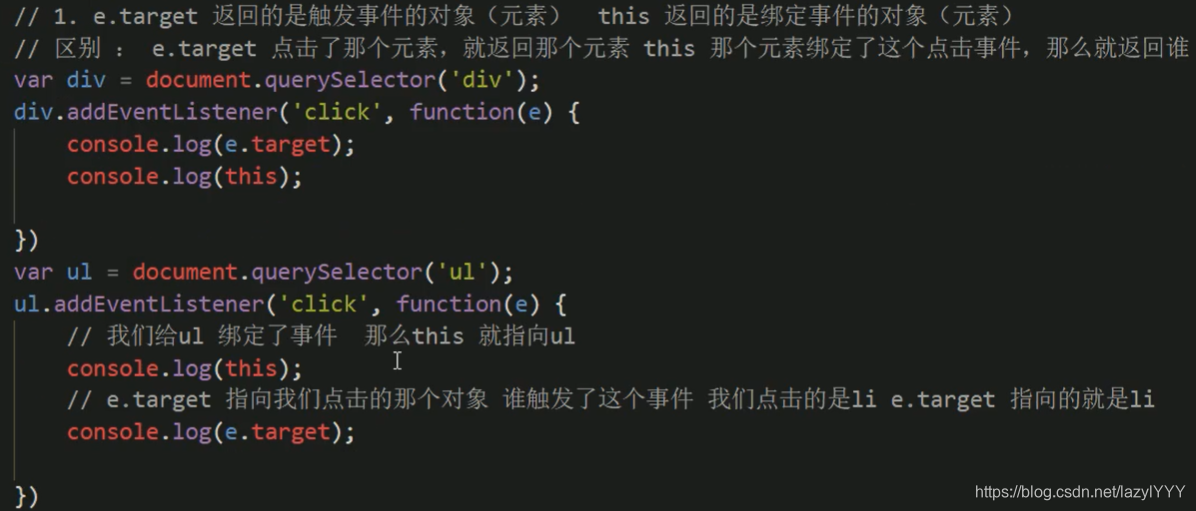
六:案例:显示X、Y轴坐标

<!DOCTYPE html>
<html lang="en">
<head>
<meta charset="UTF-8">
<meta http-equiv="X-UA-Compatible" content="IE=edge">
<meta name="viewport" content="width=device-width, initial-scale=1.0">
<title>Document</title>
<style>
#a1 {
width: 400px;
height: 200px;
border: 1px solid black;
}
#a2 {
margin-top: 20px;
width: 400px;
height: 50px;
border: 1px solid black;
}
</style>
<script>
window.onload = function () {
let a1 = document.getElementById('a1')
let a2 = document.getElementById('a2')
let aHeight = a1.clientHeight;
/* 当事件的响应函数触发时,我们的浏览器每次都会传递一个对象作为回调函数的实参
我们在function里面写一个event看看浏览器有没有默认传递参数
里面果然有一个实参 弹出了[object MouseEvent] 这个实参就是事件对象,
事件对象里面存储了所有当前事件的相关信息
比如:事件是谁触发、触发时哪个按键被按下、触发时鼠标的坐标...
*/
a1.onmousemove = function (event) {
// console.log('我移动了')
// console.log(aHeight)
// a2.innerHTML = 'x=44 ,y=77'
// alert(event) //弹出了一个 [object MouseEvent]
// console.log(event) //我们在控制台把他打印出来
//获取event里面存储的当前鼠标坐标
let x = event.clientX;
let y = event.clientY;
//显示坐标
a2.innerHTML = 'x=' + x + ' ,y=' + y;
}
}
</script>
</head>
<body>
<div id="a1"></div>
<div id="a2"></div>
</body>
</html>七:案例:鼠标移动小方块随之移动

①解决方法:1.把小方块的position设置为fixed固定定位 根据浏览器窗口定位,此时偏移参照点和浏览器可视窗口一致

②解决方法:2.我们之前使用的event.clientX/Y是参照于视口获取的X/Y轴坐标,我们修改成参照与浏览器获取的X/Y轴坐标 let x = event.pageX;let y = event.pageY;

③解决方法:3.把小方块坐标原点设置为:偏移量加滚动条已滚动距离

是根元素的滚动距离 let gY = document.documentElement.scrollTop;
然后修改距上偏移量 a.style.top = y + gY + 'px';
水平同理
④代码:
<!DOCTYPE html>
<html lang="en">
<head>
<meta charset="UTF-8">
<meta http-equiv="X-UA-Compatible" content="IE=edge">
<meta name="viewport" content="width=device-width, initial-scale=1.0">
<title>Document</title>
<style>
body {
height: 3000px;
}
#a {
width: 100px;
height: 100px;
background-color: pink;
/* 解决方法1 */
position: fixed;
/* 解决方法2 */
/* position: absolute; */
}
</style>
<script>
window.onload = function () {
let a = document.getElementById('a')
//给document设置鼠标移动事件
document.onmousemove = function (event) {
// console.log('我移动了')
//解决方法1.鼠标参照可视窗口获取X/Y轴坐标 此时position: fixed;
let x = event.clientX;
let y = event.clientY;
a.style.left = x + 'px';
a.style.top = y + 'px';
/* //解决方法2.鼠标参照浏览器获取X/Y轴坐标 此时 position: absolute;
let x = event.pageX;
let y = event.pageY;
a.style.left = x + 'px';
a.style.top = y + 'px'; */
/* //解决方法3.可视窗口内x/y轴偏移量分别加上滚动条已滚动距离 此时position: absolute;
//是根元素的滚动距离
let gY = document.documentElement.scrollTop;
let x = event.clientX;
let y = event.clientY;
// console.log(x)
// console.log(y)
a.style.left = x + 'px';
a.style.top = y + gY + 'px'; */
}
}
</script>
</head>
<body>
<div id="a"></div>
</body>
</html>























 927
927











 被折叠的 条评论
为什么被折叠?
被折叠的 条评论
为什么被折叠?








